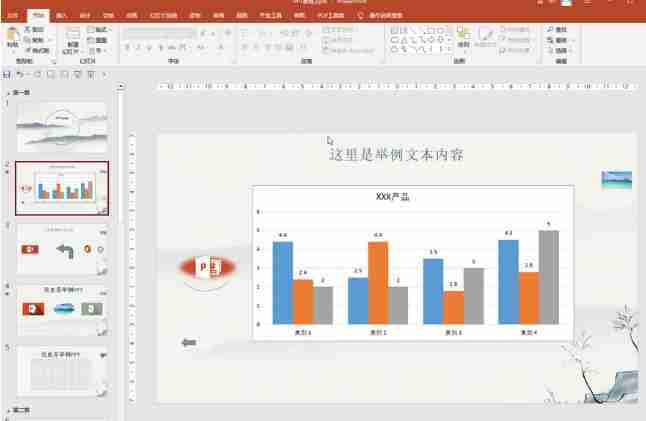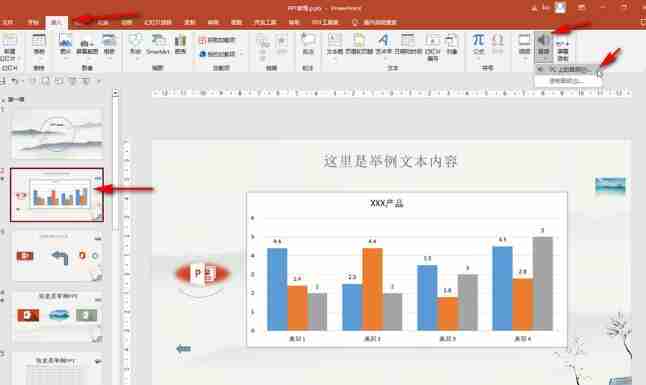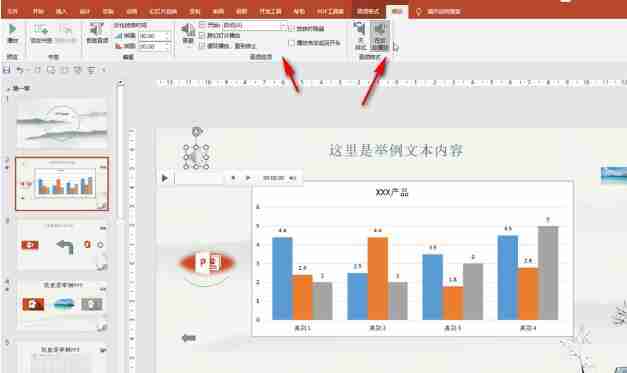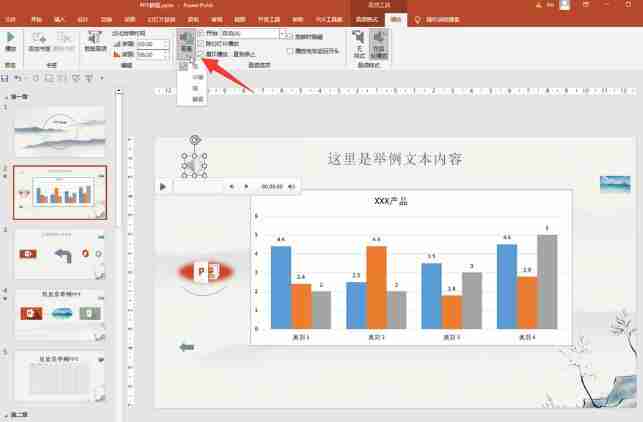PowerPoint プレゼンテーションでは、テキスト、写真、ビデオ、その他のページ コンテンツを編集できるだけでなく、必要に応じて特定の BGM を PPT に追加することもできます。実は操作方法はとても簡単です。編集者が以下で具体的な操作手順を友達と共有しますので、必要に応じて以下をご覧ください。操作手順 1. クリックして、BGM を設定する必要がある PowerPoint プレゼンテーションを開きます。

2. インターフェイスの左側をクリックして、BGM を開始するページを見つけ、[挿入] タブのオーディオ ボタンをクリックし、サブオプションの [PC でオーディオ] をクリックします。

3. 必要な BGM を見つけたら、ダブルクリックして挿入します。

4. 次に、オーディオ アイコンをクリックして選択し、インターフェイスの上部に自動的に表示されるオーディオ ツールで [再生] をクリックし、必要に応じて、左側で必要な設定を行うこともできます。 。

5. 音量ボタンをクリックして BGM の音量を設定するか、BGM をミュートに設定するか、オーディオ アイコンをクリックして選択し、削除キーを押して削除します。

以上がPPT BGM の設定方法 PPT BGM の追加方法の詳細内容です。詳細については、PHP 中国語 Web サイトの他の関連記事を参照してください。